【征文计划】深度解析Rokid UXR 2.0 SDK:Unity开发者的空间计算开发利器
前言
随着空间计算技术从"概念探索"走向"生产力落地",AR设备已逐渐成为替代传统屏幕的新一代交互载体。然而,传统AR开发面临着"交互割裂、空间定位精度不足、跨平台适配复杂"三大痛点,制约了开发者构建沉浸式空间应用的效率。Rokid针对性推出的UXR 2.0 SDK,以"Unity开发者友好"为核心,深度适配YodaOS-Master空间计算操作系统,整合空间定位跟踪、双目渲染、多模态交互等核心能力,为空间计算应用开发提供了"全链路工具链"。本文将从技术原理、实战落地、行业对比三个维度,全面拆解UXR 2.0 SDK的技术价值与应用潜力。
一、技术内核:拆解UXR 2.0 SDK的三大核心能力
UXR 2.0 SDK的本质是"将空间计算底层技术封装为Unity可直接调用的模块",其核心能力围绕"手势交互、空间构建、多模态协同"展开,既解决了底层算法的复杂性,又保留了开发者的自定义灵活性。

1. 手势交互:从"像素到动作"的精准识别链路
手势是空间计算中"最自然的交互语言",UXR 2.0 SDK通过"硬件感知-算法处理-Unity适配"三层架构,实现了"低延迟、高精度"的手势识别,其技术链路可拆解为四步:
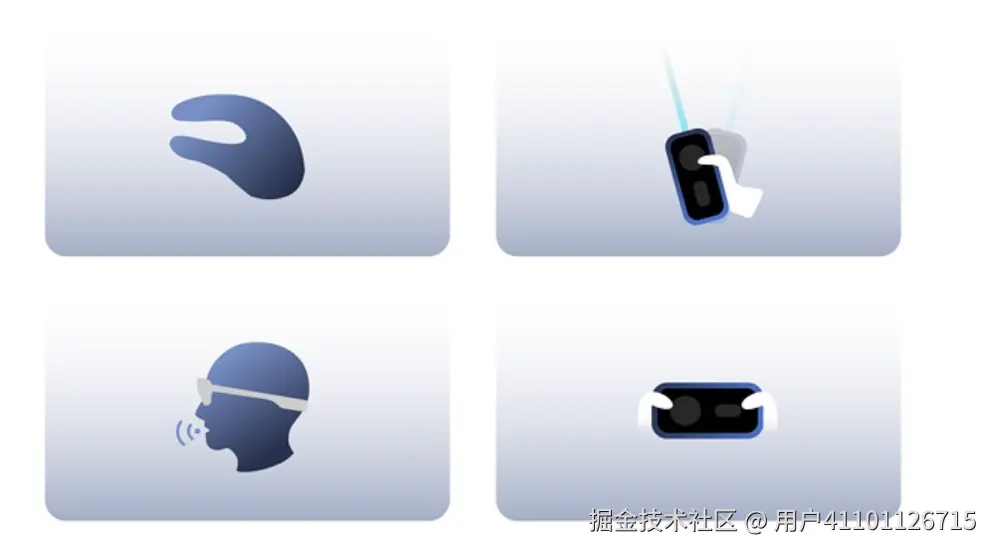
(1)图像数据采集与预处理
SDK依托Rokid AR设备(如Rokid Max Pro)的双目摄像头,实时采集双手的立体图像数据。针对复杂环境(如强光、暗光、遮挡),SDK内置"图像增强模块",通过降噪、对比度优化、边缘检测等预处理,确保后续关键点识别的稳定性------例如在办公室背光场景下,可自动提升手部区域的亮度,避免因光线不均导致的识别偏差。
(2)21个骨骼关键点定位
这是手势识别的"精度核心"。SDK采用基于深度学习的手部姿态估计模型,实时定位手掌及手指的21个骨骼关节点,包括手腕(WRIST)、食指尖(INDEX_FINGER_TIP)、掌心(PALM)等关键位置。这些关键点的3D坐标数据会实时同步至Unity引擎,精度可达毫米级------例如当用户做出"捏合"动作时,SDK能准确捕捉食指尖与拇指尖的距离变化,为"抓取虚拟物体"提供数据支撑。
(3)手势分类与事件派发
SDK内置"预定义手势库",基于关键点的空间向量、角度、运动轨迹等特征,通过机器学习模型完成手势分类。目前支持"捏合(抓取)、张开手掌(唤醒菜单)、手指滑动(拖动物体)、握拳(退出)"等10余种基础手势,且分类延迟低于100ms,避免交互卡顿。
更重要的是,SDK通过InputModuleManager 脚本实现"事件化封装":开发者无需关注底层算法,只需在Unity中监听OnPinchGesture(捏合事件)、OnPalmOpenGesture(开掌事件)等接口,即可快速绑定业务逻辑。例如,为虚拟立方体添加"捏合时跟随手指移动"的逻辑,仅需3行核心代码:
csharp
public class GestureControl : MonoBehaviour
{
private void OnEnable()
{
// 监听捏合手势事件
GestureManager.Instance.OnPinchGesture += OnPinch;
}
private void OnPinch(PinchGestureData data)
{
// 让物体跟随手指位置移动
transform.position = data.WorldPosition;
}
}(4)自定义手势扩展能力
针对垂直行业需求(如医疗、工业),SDK支持开发者自定义手势。通过GestureClassifier类提供的"关键点数据接口",开发者可获取21个关节点的实时坐标,训练专属手势模型------例如在工业维修场景中,定义"食指与中指并拢滑动"为"切换维修图纸页面",只需重写ClassifyCustomGesture方法,传入自定义特征参数(如两指间距、滑动方向)即可实现。
2. 空间定位与渲染:构建"虚实融合"的空间场景
空间计算的核心是"让虚拟物体'锚定'在真实空间中",UXR 2.0 SDK通过"SLAM定位+双目渲染"的组合,实现了这一目标,且深度适配YodaOS-Master的空间计算能力。

(1)6DoF空间定位:基于SLAM的实时锚定
SDK依托Rokid设备的SLAM(同步定位与地图构建)引擎 ,结合双目摄像头的立体视觉数据,实时生成真实空间的"深度网格"与"空间锚点"。开发者通过SpatialAnchor组件,可将虚拟物体绑定到真实空间的固定位置------例如将虚拟办公面板"贴"在真实办公桌上,即使用户移动头部或设备,面板也会保持在原位置,不会出现"漂移"。
其技术逻辑为:SLAM引擎通过帧间匹配(对比相邻帧的图像特征)计算设备的6DoF位姿(3个平移轴+3个旋转轴),SDK将位姿数据同步至Unity的Camera组件,确保虚拟相机与真实设备的视角一致;同时,通过"平面检测"功能识别桌面、墙面等平面,生成PlaneAnchor,开发者可直接将虚拟物体挂载到该锚点上,实现"虚实对齐"。
(2)双目渲染:解决"视觉眩晕"的关键
AR设备的"双目显示"是实现3D视觉的基础,但若左右眼视差处理不当,易导致用户眩晕。UXR 2.0 SDK内置StereoRender模块,自动完成以下优化:
- 视差计算:根据设备的瞳距(IPD)和焦距,动态调整左右眼相机的投影矩阵,确保虚拟物体在左右眼中形成合理视差,符合人眼的立体视觉习惯;
- 性能适配:针对Rokid设备搭载的高通骁龙XR2+芯片,优化渲染管线,支持"并行渲染"------左右眼图像同时渲染,帧率稳定在90fps,避免因帧率波动导致的眩晕;
- 虚实融合:通过"深度测试"功能,让虚拟物体根据真实空间的深度信息"遮挡显示"(例如真实水杯可遮挡虚拟面板的部分区域),提升沉浸感。
3. 多模态交互与OS适配:打通"硬件-系统-应用"链路
UXR 2.0 SDK并非孤立的工具,而是深度融入Rokid"硬件+OS+应用"生态的核心环节,其多模态交互与YodaOS-Master的适配能力,大幅降低了跨场景开发的复杂度。
(1)多模态交互协同
除手势外,SDK支持"射线、键鼠、语音"等多种交互方式,并通过InputModuleManager实现"动态切换"------例如:
- 远距离操作:用户抬手时,SDK自动切换"手势交互",用于拖动虚拟物体;放下手后,自动切换"射线交互",用于点击远处的UI按钮;
- 办公场景协同:通过"语音指令(唤醒菜单)→手势(调整文档位置)→键鼠(输入文字)"的组合,满足复杂办公需求。
开发者只需在Unity的InputModuleManager面板中,勾选需要启用的交互模块(如GestureModule、RaycastModule、VoiceModule),即可实现多模态协同,无需自行开发切换逻辑。
(2)YodaOS-Master深度适配
作为YodaOS-Master空间计算操作系统的专属SDK,UXR 2.0可直接调用系统级能力,这是其区别于其他AR SDK的核心优势:
- 空间数据共享:通过
YodaOS Spatial API,获取系统已构建的"全局空间地图",避免应用重复进行SLAM定位,节省算力与时间; - 硬件状态联动:实时获取设备的续航、温度、网络状态,例如当设备电量低于20%时,SDK自动降低渲染分辨率,延长续航;
- 多任务调度:支持YodaOS-Master的"多窗口空间管理",开发者可通过SDK将应用拆分为多个虚拟窗口,用户可通过手势拖动窗口调整位置,实现"多任务并行"(如左侧显示文档、右侧播放视频)。
二、实战落地:基于UXR 2.0 SDK开发"空间办公面板"
完整还原基于UXR 2.0 SDK的开发流程,涵盖环境搭建、核心功能实现、调试优化三个环节。
1. 项目场景定义
"空间办公面板"是一款面向远程办公的AR应用,核心功能包括:
- 将虚拟面板"锚定"在真实办公桌上,支持手势拖动调整位置;
- 通过捏合手势切换文档页面,张开手掌唤醒菜单;
- 支持键鼠输入文字,语音指令(如"保存文档")触发操作;
- 虚拟面板可与真实设备(如电脑、手机)同步数据。
2. 环境搭建:3步完成SDK与Unity适配
(1)Unity环境准备
- 版本要求:Unity 2021.3 LTS或2022.3 LTS(推荐2022版本,对XR支持更优);
- 组件安装:在Unity Hub中勾选"Android Build Support""XR Plug-in Management"组件,确保支持AR设备编译。
- 访问:Unity官方下载
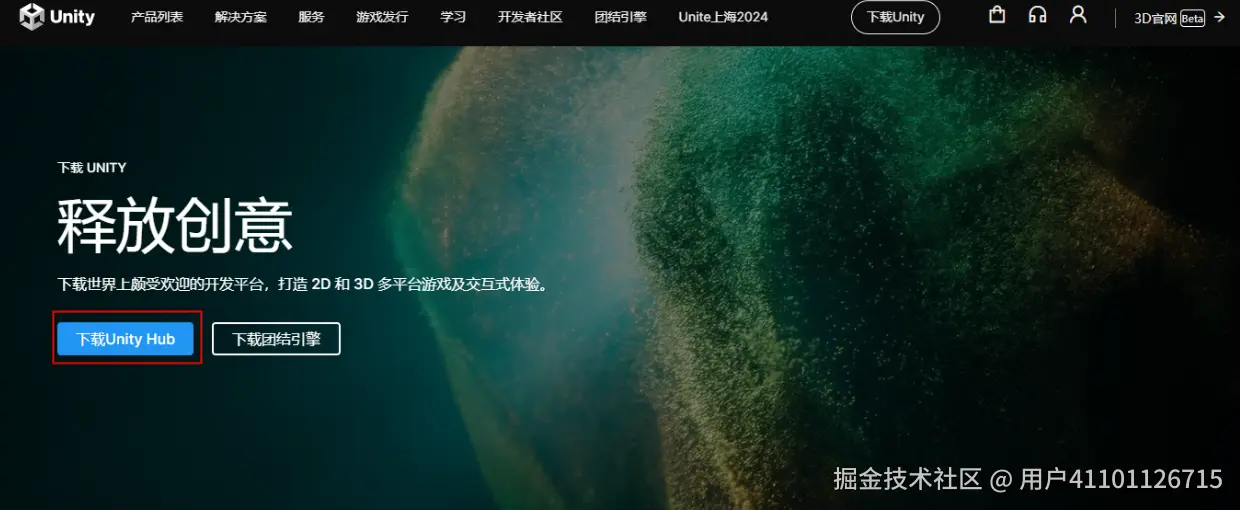
(2)UXR 2.0 SDK导入
- 开发者可以通过包名或者UPM 的My Registries 包范围查询进行安装。
- 使用包名进行添加时,UXR2.0 SDK 的包名为:
<font style="color:rgb(36, 41, 47);">com.rokid.xr.unity</font> - 使用UPM 的My Registries 进行安装:打开Window-->Package Manager 在Packages 类别部分,选择Packages:My Registries。
- 使用包名进行添加时,UXR2.0 SDK 的包名为:
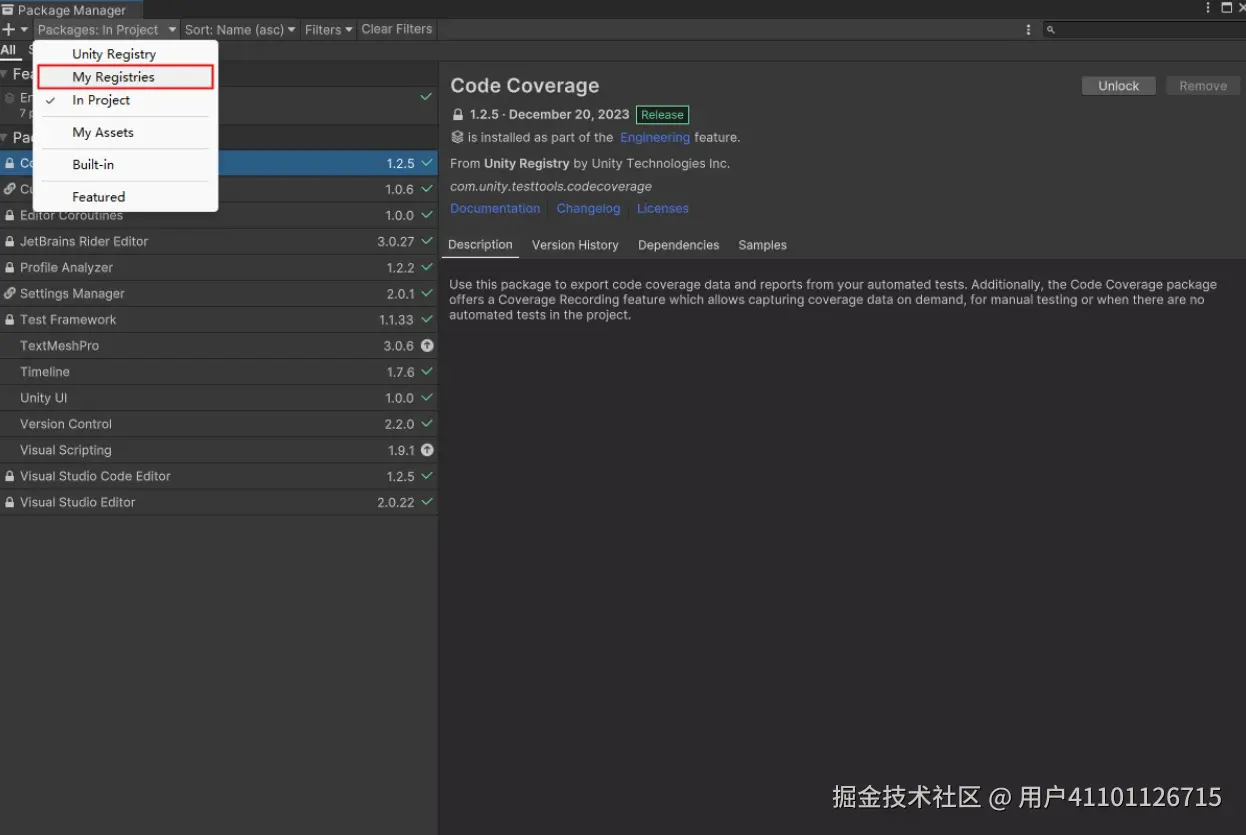
- 选择Rokid UXR SDK。并点击Install 进行安装。
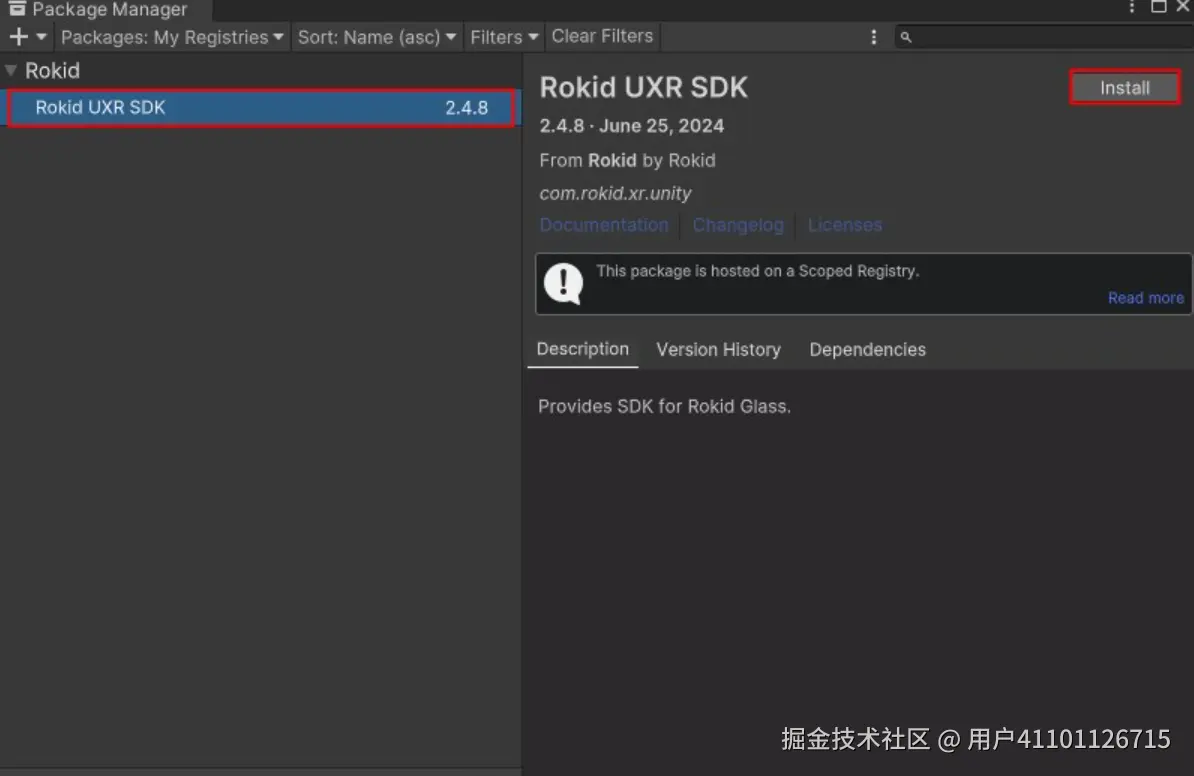
- 配置Unity Input System
- 在首次导入UXR2.0 SDK 时,由于已经适配了Unity Input System 的原因,会弹出如下对话框:
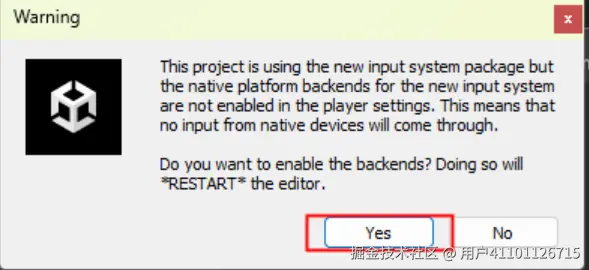
3. 核心功能实现:4个关键模块开发
(1)空间锚定:让面板"固定"在真实桌面
- 在Unity场景中添加"RokidXR/Prefabs/SpatialAnchor"预制体,重命名为"DeskAnchor";
- 编写
PlaneDetection脚本,实现平面检测与锚点绑定:
csharp
public class PlaneDetection : MonoBehaviour
{
public GameObject officePanel; // 虚拟办公面板预制体
private void Start()
{
// 启用平面检测
SpatialAnchorManager.Instance.EnablePlaneDetection();
// 监听平面检测事件
SpatialAnchorManager.Instance.OnPlaneDetected += OnPlaneDetected;
}
private void OnPlaneDetected(PlaneAnchor planeAnchor)
{
// 在检测到的平面上生成办公面板
GameObject panel = Instantiate(officePanel, planeAnchor.transform.position, Quaternion.identity);
// 将面板绑定到平面锚点
panel.transform.parent = planeAnchor.transform;
// 停止平面检测(避免重复生成)
SpatialAnchorManager.Instance.DisablePlaneDetection();
}
}- 将脚本挂载到"Main Camera"上,运行场景后,设备会自动检测桌面平面,并在平面上生成办公面板。
(2)手势控制:实现面板交互
- 在场景中添加"RokidXR/Prefabs/RKInput"预制体,该预制体已集成
InputModuleManager; - 在
InputModuleManager面板中,勾选"GestureModule",启用手势交互; - 为办公面板添加
GesturePanelControl脚本,实现手势切换页面与拖动:
csharp
public class GesturePanelControl : MonoBehaviour
{
public Texture2D[] documentTextures; // 文档页面纹理数组
private int currentPage = 0;
private Renderer panelRenderer;
private void Start()
{
panelRenderer = GetComponent<Renderer>();
// 初始显示第一页文档
panelRenderer.material.mainTexture = documentTextures[0];
// 监听手势事件
GestureManager.Instance.OnPinchGesture += OnPinch;
GestureManager.Instance.OnSwipeGesture += OnSwipe;
}
// 捏合手势:拖动面板
private void OnPinch(PinchGestureData data)
{
transform.position = data.WorldPosition;
}
// 滑动手势:切换文档页面
private void OnSwipe(SwipeGestureData data)
{
if (data.Direction == SwipeDirection.Right)
{
currentPage = Mathf.Max(0, currentPage - 1);
}
else if (data.Direction == SwipeDirection.Left)
{
currentPage = Mathf.Min(documentTextures.Length - 1, currentPage + 1);
}
panelRenderer.material.mainTexture = documentTextures[currentPage];
}
}(3)多模态协同:语音与键鼠适配
- 启用语音模块:在
InputModuleManager面板中勾选"VoiceModule",设置唤醒词为"办公助手"; - 编写
VoiceControl脚本,实现语音指令响应:
csharp
public class VoiceControl : MonoBehaviour
{
private void Start()
{
// 监听语音指令事件
VoiceManager.Instance.OnVoiceCommandReceived += OnVoiceCommand;
}
private void OnVoiceCommand(string command)
{
switch (command)
{
case "保存文档":
SaveDocument();
break;
case "新建文档":
CreateNewDocument();
break;
}
}
private void SaveDocument()
{
// 调用文档保存逻辑(此处省略具体实现)
Debug.Log("文档已保存");
}
private void CreateNewDocument()
{
// 调用新建文档逻辑(此处省略具体实现)
Debug.Log("新建文档成功");
}
}- 键鼠适配:SDK默认支持USB键鼠,将键盘连接到设备后,在面板的"输入框"(UGUI InputField)中即可直接输入文字,无需额外开发。
(4)数据同步:与真实设备联动
通过YodaOS-Master的"设备互联"能力,调用YodaOS Device API实现虚拟面板与电脑的数据同步:
csharp
public class DataSync : MonoBehaviour
{
public void SyncWithPC()
{
// 调用YodaOS API,获取电脑中的文档列表
List<string> pcDocuments = YodaOSDeviceManager.Instance.GetPCDocumentList();
// 将电脑文档同步到虚拟面板
UpdatePanelDocuments(pcDocuments);
}
private void UpdatePanelDocuments(List<string> documents)
{
// 更新面板中的文档列表(此处省略具体实现)
Debug.Log($"同步到{documents.Count}个电脑文档");
}
}4. 调试优化:解决常见问题
(1)手势识别精度低
- 问题:在强光环境下,手指关键点定位偏差,导致捏合手势无法触发;
- 解决方案:启用SDK的图像增强功能,在
GestureModule面板中勾选"Image Enhancement",或通过代码启用:
csharp
GestureManager.Instance.EnableImageEnhancement(true);(2)空间锚点漂移
- 问题:虚拟面板随时间偏移真实桌面位置;
- 解决方案:定期更新锚点位姿,在
SpatialAnchor脚本中添加:
csharp
private void Update()
{
// 每0.5秒更新一次锚点位置
if (Time.time % 0.5f < 0.01f)
{
SpatialAnchorManager.Instance.UpdateAnchorPose(transform.parent.GetComponent<PlaneAnchor>());
}
}(3)帧率波动
- 问题:运行时帧率低于90fps,出现卡顿;
- 解决方案:在Unity"Quality Settings"中降低"Anti Aliasing"(抗锯齿)等级,同时通过SDK的性能监控接口查看资源占用:
csharp
private void Update()
{
// 打印当前帧率与CPU占用
Debug.Log($"帧率:{XRPerformanceManager.Instance.CurrentFps},CPU占用:{XRPerformanceManager.Instance.CPUUsage}%");
}三、挑战与未来展望
1. 当前挑战
- 内容生态短板:目前基于SDK的成熟应用较少,缺乏垂直行业的"模板化解决方案"(如医疗手术导航、工业设备维修),开发者需从零构建业务逻辑,门槛较高;
- 复杂场景适配不足:在动态场景(如多人协作)中,SDK的空间锚点同步能力较弱,多用户视角下易出现虚拟物体"位置偏差";
- AI融合度较低:当前手势识别依赖预定义模型,无法根据用户习惯自适应调整(如针对不同手型、动作幅度的个性化优化)。
2. 未来展望
- AI赋能交互:预计SDK将集成"AI手势生成"功能------开发者只需输入"旋转虚拟物体""缩放文档"等需求,AI即可自动生成对应的手势逻辑与代码,大幅降低自定义门槛;
- 行业模板拓展:针对办公、医疗、工业等场景,推出"SDK行业插件包",内置场景化预制体(如医疗用的3D器官模型、工业用的设备拆解组件),开发者可直接复用;
- 硬件适配升级:随着AR设备向"轻薄化"发展(如采用Pancake光学方案的新品),SDK将优化"低功耗渲染"能力,在降低设备功耗的同时,保持视觉效果与交互精度;
- 跨设备协同:支持"多AR设备+电脑+手机"的全域空间互联,通过SDK实现虚拟面板在不同设备间的"无缝流转"(如从AR眼镜切换到电脑屏幕,保持面板位置与内容同步)。
结语
Rokid UXR 2.0 SDK的推出,不仅为Unity开发者提供了"开箱即用"的空间计算开发工具,更填补了"生产力级AR应用开发工具链"的空白。通过对"手势交互、空间定位、多模态协同"的技术封装,SDK让开发者无需关注底层算法,即可聚焦"业务逻辑与用户体验",这对于推动空间计算从"概念"走向"落地"具有重要意义。
未来,随着SDK的不断迭代与内容生态的完善,我们有理由相信,基于UXR 2.0 SDK的空间应用将在远程办公、教育培训、工业制造等领域发挥更大价值,成为推动"空间计算生产力革命"的核心力量。对于Unity开发者而言,此刻正是入局空间计算开发的最佳时机------借助UXR 2.0 SDK,你也能打造出改变行业的空间应用。